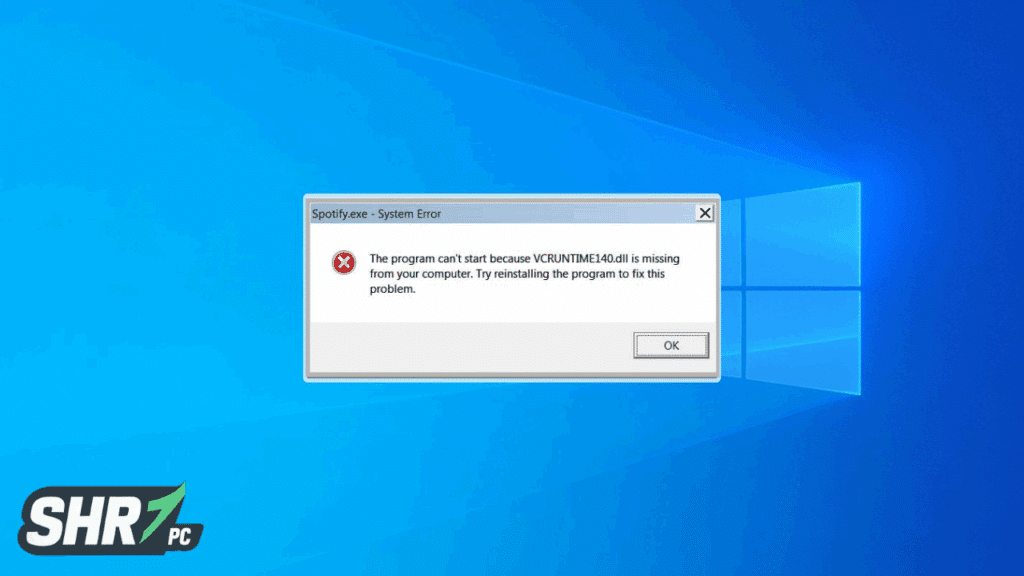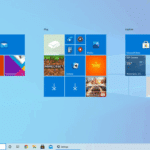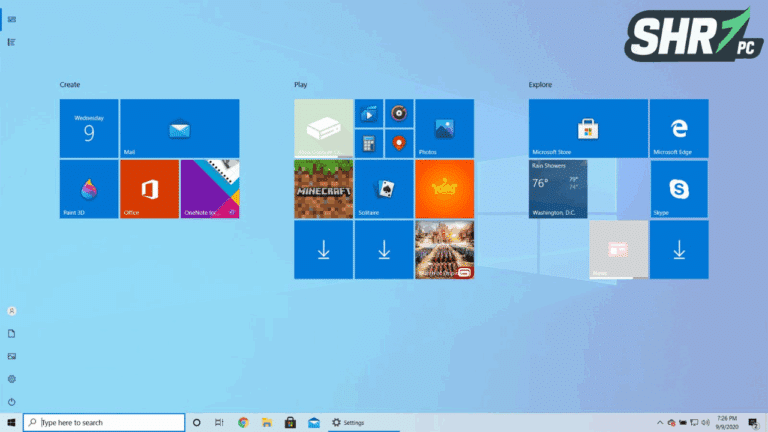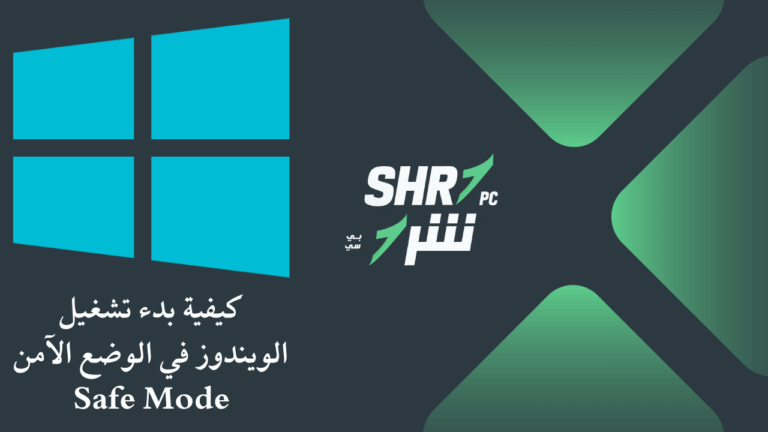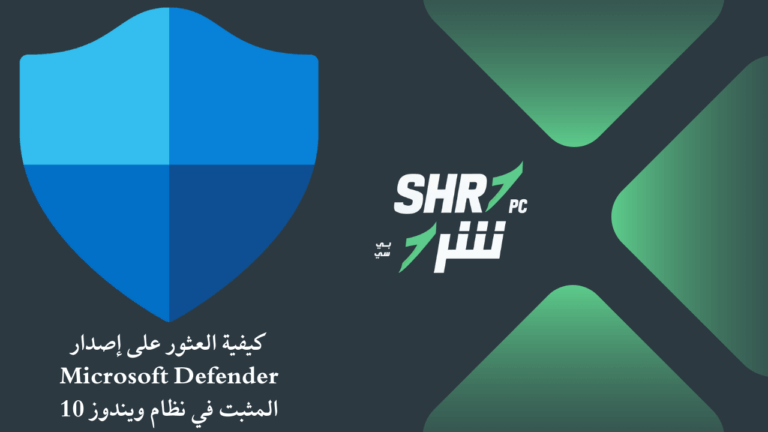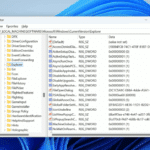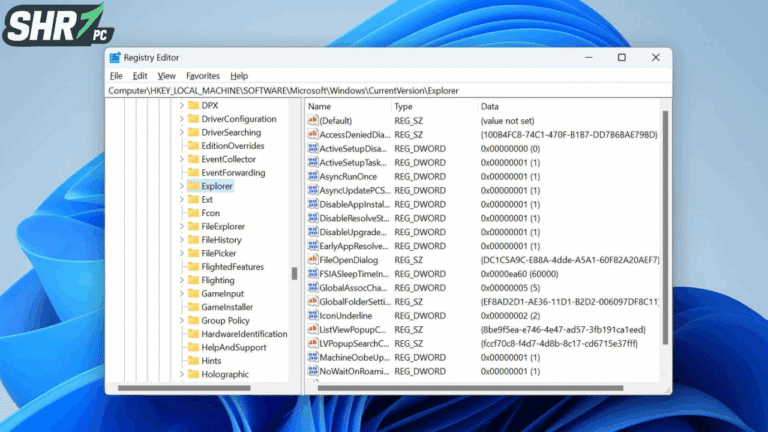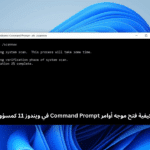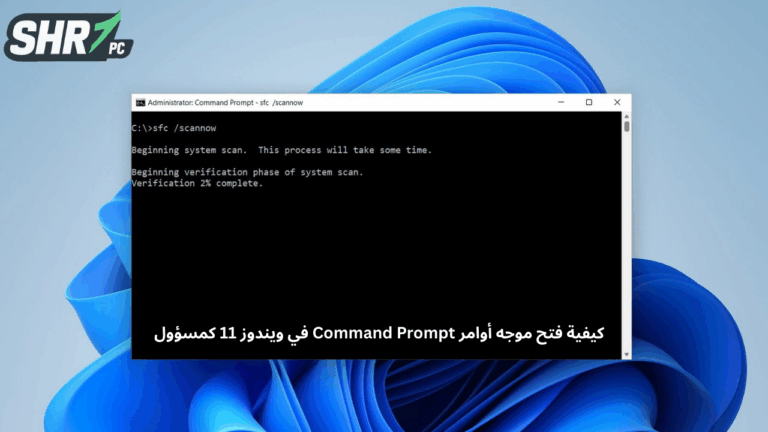إصلاح خطأ ملف VCRUNTIME140.dll المفقود في ويندوز
إذا حاولت تشغيل برنامج معين وظهرت لك رسالة خطأ تفيد بأن نظام ويندوز غير قادر على العثور على ملف vcruntime140.dll أو أنه مفقود، فهذا يعني أن هناك مكتبة برمجية أساسية غير موجودة على جهازك. يمكنك استخدام هذا الشرح لاستعادة الملف المفقود ليعمل برنامجك بشكل صحيح.
لماذا يظهر هذا الخطأ؟
عندما يتم إنشاء برنامج ما، فإنه يرتبط بمكتبات برمجية تسمى “مكتبات الارتباط الديناميكي” (Dynamic Link Libraries – DLLs). هذه المكتبات تحتوي على الأكواد البرمجية التي يحتاجها البرنامج ليعمل. إذا كان أحد هذه الملفات الضرورية مفقودًا، فإن ويندوز يعرض رسالة تنبيه تخبرك باسم الملف المفقود حتى تتمكن من محاولة استعادته أو تثبيته.
إذا ظهرت لك رسالة الخطأ التالية التي تشير إلى أن ملف vcruntime140.dll مفقود، فأنت بحاجة إلى تثبيت حزمة Visual C++ 2015 Redistributable باستخدام الخطوات الموضحة أدناه:
“The program can’t start because vcruntime140.dll is missing from your computer. Try reinstalling the program to fix this problem.”
- لا يمكن تشغيل البرنامج لأن ملف vcruntime140.dll مفقود من جهاز الكمبيوتر الخاص بك. حاول إعادة تثبيت البرنامج لإصلاح هذه المشكلة.
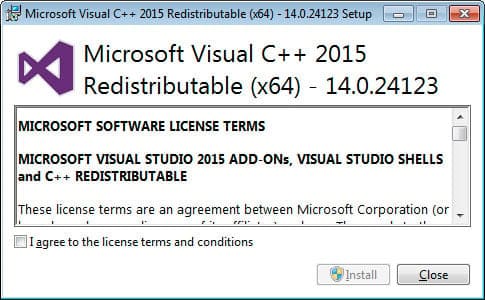
خطوات إصلاح الخطأ
لإصلاح خطأ ملف vcruntime140.dll المفقود، يرجى اتباع هذه الخطوات البسيطة:
- اذهب إلى صفحة التنزيل: انتقل إلى صفحة Microsoft Visual C++ 2015 Redistributable الرسمية من موقع مايكروسوفت.
- اضغط على “تنزيل”: انقر على زر “تنزيل” (Download).
- اختر الإصدار المناسب: ستظهر لك صفحة تطلب منك تحديد ما إذا كنت تريد تنزيل الإصدار 32-بت (x86) أو 64-بت (x64) من ويندوز.
- حدد الإصدار الذي تحتاجه ثم انقر على زر “التالي” (Next).
- إذا لم تكن متأكدًا من الإصدار الذي تحتاجه، يمكنك استخدام إعدادات النظام لتحديد ذلك.
- قم بتثبيت الملف:
- سيتم الآن تنزيل الملف على جهازك. بمجرد الانتهاء، انقر نقرًا مزدوجًا على الملف الذي تم تنزيله، والذي سيكون اسمه غالبًا vc_redist.x64.exe.
- ستظهر شاشة Microsoft Visual C++-2015 Redistributable التي تطلب منك الموافقة على شروط الترخيص. ضع علامة صح في مربع “أوافق” ثم انقر على زر “تثبيت” (Install).
- إذا طلب منك ويندوز السماح للبرنامج بإجراء تغييرات، انقر على “نعم” (Yes) أو “سماح” (Allow).
- اكتمال التثبيت:
- عند الانتهاء، ستظهر رسالة تفيد بأن البرنامج تم تثبيته بنجاح. يمكنك الآن إغلاق المثبت.
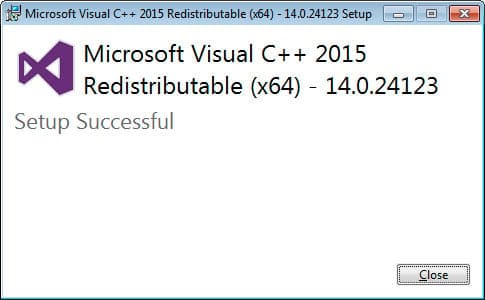
ماذا تفعل إذا كان الملف لا يزال مفقودًا؟
في بعض الحالات، قد يكون الملف موجودًا بالفعل ولكن تالفًا. إذا قمت بتثبيت الحزمة وما زال الخطأ يظهر، يمكنك إعادة تشغيل المثبت. هذه المرة، سيعطيك خيار “إصلاح” (Repair) بدلاً من التثبيت. قم باختيار هذا الخيار، وسيقوم المثبت بإصلاح أي ملفات تالفة أو مفقودة، مما يحل المشكلة في أغلب الأحيان.